
В изследователска компания, г-жа Ани, стажантка, с основните познания на excel е изградила финансов модел, но за съжаление финансовите показатели на модела не съвпадат.
 Г-жа Ани отиде до всяка клетка, за да разбере къде моделът се обърка, но се обърка, като отиде в клетка и не успя да разбере грешката.
Г-жа Ани отиде до всяка клетка, за да разбере къде моделът се обърка, но се обърка, като отиде в клетка и не успя да разбере грешката.
Г-жа Ани се смути и се чудеше „Изграждането на финансов модел е толкова лесно, но одитът на финансовия модел е досадна задача. Иска ми се да проуча страхотни превъзходни клавишни комбинации за одит на финансови модели. "
В тази мисъл Ани отиде при приятелката си на име г-жа Аника, която работеше като старши анализатор в същата компания. Ани й каза проблема и г-жа Аника й помогна да проучи страхотни превъзходни клавишни комбинации за одит на финансови модели. Да видим на какво е научила Ани.
Финансов модел и преки пътища в Excel
-
Ctrl страница надолу / Ctrl страница нагоре
Финансовият модел има различни листове за навигация. Използването на мишка за навигация през тези листове от време на време може да бъде малко трудно. Затова избягвайте използването на мишката и използвайте клавишната комбинация CTRL + Page up ИЛИ Ctrl + Page Dwn, за да се придвижвате до различни работни листове,
-
F2 ключ
F2 клавишът на клавиатурата се използва, ако искате да знаете: -
- Формулата, използвана за изчисляване на определен елемент
- Клетките, използвани за изчисляване на формулата
- Редактирайте формулата
Препоръчителни курсове
- Обучение за сертифициране на финансово моделиране на облекло
- Онлайн обучение за частно капиталово моделиране
- Сертификационен курс по финансово моделиране на банките
- Онлайн обучение по финансово моделиране и оценка
Да предположим, че сте искали да проверите коя формула се използва и кои клетки се вземат под внимание за изчисляване на EBITDA.
За това отидете до желаната клетка на EBITDA и кликнете върху клавиша F2.
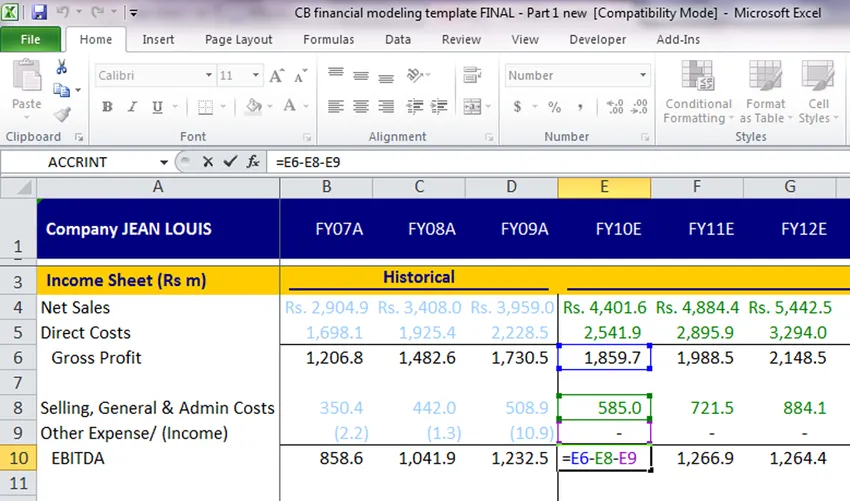
Ще видите нещо подобно, в което клетките, които се използват за изчисляване, са подчертани от различни цветове. Сега, ако искате да промените клетката, свързана с формула, т.е. да изчислите EBITDA, ако искате да използвате F8 вместо E8, тогава просто щракнете върху маркирания правоъгълник и плъзнете и пуснете до необходимата клетка. Промените ще бъдат включени
За да излезете от него Щракнете върху която и да е клетка на работния лист или щракнете върху клавиша ESC на клавиатурата.
-
Ctrl (
Ефективният финансов модел няма лист, свързан само от един работен лист, но има клетки, свързани от различни работни листове от същата работна книга.
Представете си ситуация, в която балансът ви не се събира поради грешни връзки на разходите за лихви и трябва да проверите към коя клетка е свързана. Разходите за лихви в отчета за приходите трябва да бъдат свързани с графика на разходите за лихви, който е наличен в различни работни листове.
Какво ще направите, за да преодолеете тази ситуация? Ще проверите номера на клетката, към която е свързана, и отидете на този работен лист и ръчно ще намерите коя клетка е била? Не мислите ли, че това отнема много време и объркващо?
За да преодолеете това Използвайте прекия път CTRL + (. Този пряк път ще ви отведе до клетката, от която е свързан.
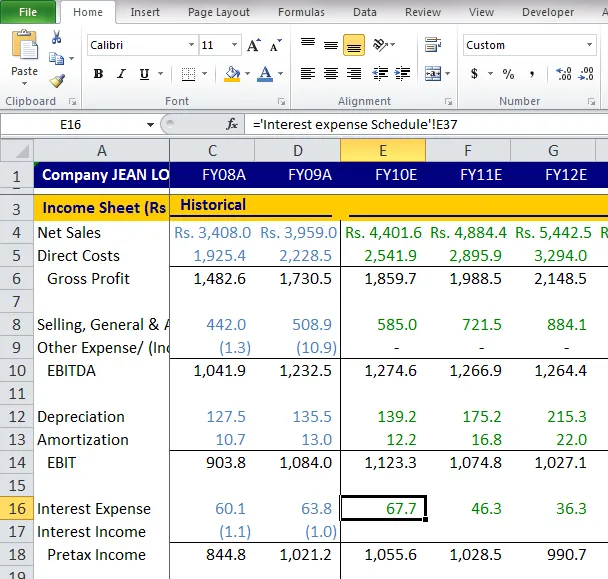
Сега трябва да проверите откъде са свързани разходите за лихви, така че отидете до клетката, която искате да проверите, след това използвайте клавиша за бърз достъп Ctrl + ( . Този пряк път ще ви отведе до клетката, към която е свързан, от всеки работен лист, наличен в същата работна книга.
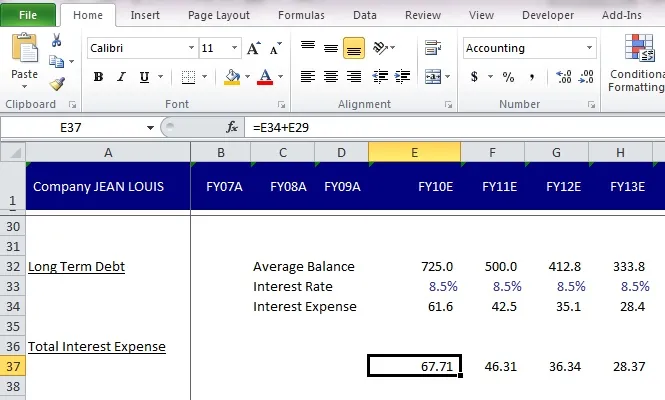
Така че в този пример, за разходите за лихви, той ще доведе до графика за лихвени разходи и клетката, която е свързана, ще бъде подчертана.
-
F5
С горния клавиш за бърз достъп сте стигнали до клетката, която всъщност е свързана. Но не сте завършили напълно одита на отчета за доходите, така че искате да се върнете към отчета за доходите и да започнете от същата клетка, в която проверявахте връзката и завършете одита.
Отново сега какво ще правите? Да се замислиш как да го правиш ръчно е лоша идея. За да преодолеете тази ситуация, използвайте клавиша за бърз достъп F5.
Например, вие сте използвали този ctrl + (Пряк път и стигнахте до страницата, към която е свързана и сега отново да отидете в клетката за разход за лихви в отчета за доходите, която свързвате Натиснете F5 на същия лист, ще видите клетката, към която се отнася. да и щракнете ОК.
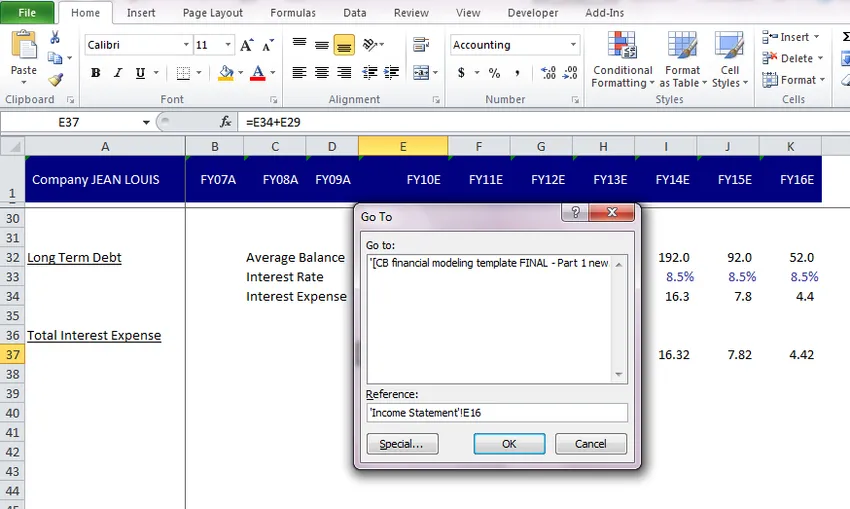
Това ще ви отведе до клетката, за която се отнася. Позоваването обикновено се отнася до предишната клетка, в която сте били.
-
Ctrl ~
Този пряк път се използва там, където за целия работен лист искате да видите формулите, използвани заедно. Затова отидете до всяка клетка на работния лист, където искате да видите само формулите и натиснете CTrl + ~. Ето как ще изглежда

За да проверите клетките, свързани за изчисляване на EBITDA, просто кликнете върху желаната клетка и клетките, които са свързани, ще бъдат маркирани.
За да се върнете към числата, направете същата процедура отново, отидете до всяка клетка от същия работен лист и натиснете Ctrl + ~
 Г-жа Ани много се зарадва, тъй като можеше да проучи страхотни превъзходни клавишни комбинации за одит на финансовите модели. Тя благодари на г-жа Аника, че й е помогнала.
Г-жа Ани много се зарадва, тъй като можеше да проучи страхотни превъзходни клавишни комбинации за одит на финансовите модели. Тя благодари на г-жа Аника, че й е помогнала.
Г-жа Ани се върна към своя финансов модел и премина през целия модел, използвайки тези преки пътища много лесно. Тя откри грешката си и я поправи и беше много щастлива, тъй като финансовият й модел се засили.
Г-жа Ани с въздишка на облекчение се зачуди: „ Одитът на финансов модел определено беше досадна работа, но този страхотен превъзходен пряк път го направи толкова лесно.“
Свързани курсове: -
Преки пътища в Excel 2013
Преки пътища в Excel
Разгледайте някои страхотни превъзходни клавишни комбинации за одит на финансови модели, Инфографика
Научете сока на тази статия само за една минута, Разгледайте страхотни превъзходни клавишни комбинации за одит на финансови модели Инфографика
Препоръчителни статии
Ето няколко статии, които ще ви помогнат да получите повече подробности за финансовите модели на Одит, така че просто преминете през линка.
- 10 най-добри стъпки за изграждане на оборотна диаграма в Excel 2016
- 8 страхотни и полезни функции на 2016 Excel Workbook
- Топ 25 полезни формули и функции на Advanced Excel